https://blog.csdn.net/zhaoxd200808501/article/details/77838933
对于软件开发来说,调试程序是比不可少的。对于开发PC软件通常系统已经继承了调试工具(比如Linux系统的GDB),或者IDE直接支持对程序的调试。而对于开发嵌入式软件来说调试的手段比较有限,很多开发者仅有的调试手段依然是最原始的打印(我也是其中之一)。当然除了打印调试之外还有通过gdb+gdbserver来调试,gdbserver在目标系统中运行,gdb则在宿主机上运行。
一、源码下载
对于嵌入式软件开发调试工具没有现成的,且嵌入式系统比较繁杂,gdbserver需要根据目标系统单独编译。gdb的源码包下载地址为:http://ftp.gnu.org/gnu/gdb/。目前最新的版本为8.0但由于8.0加入了C++11,而我的目标系统的交叉工具链不支持C++11,故下载7.12版本。
二、编译arm-linux-gdb
Linux系统本身已经自带gdb工具,但无法用在嵌入式调试中,需要单独编译arm-linux-gdb。
1.解压源码包
$ tar zxvf gdb-7.12.tar.gz$ cd gdb-7.12/
2.生成Makefile
$ ./configure --target=arm-linux --prefix=$PWD/__install
–target:指定目标平台。–prefix:指定安装路径。
3.编译
$ make
4.安装
$ make install
执行此命令后会在当前目录下生成文件夹__install/里面包含可执行文件、头文件、动态库文件等,如下图所示:
目前只用到bin/目录下的可执行文件arm-linux-gdb,执行下面命令:
$ sudo cp __install/bin/arm-linux-gdb /usr/bin/
将生成的arm-linux-gdb文件拷贝到系统/usr/bin/目录下,这样便可以在任何地方很方便的调用。
三、编译gdbserver
1.生成Makefile
$ cd gdb/gdbserver/$ ./configure --target=arm-linux --host=arm-linux-gnueabi
–host:指定交叉工具链,arm-linux-gnueabi为我的目标系统的交叉工具链。
2.编译
$ make
编译gdbserver不需要执行make install命令,make之后在当前目录下会生成可执行程序gdbserver,将其拷贝到目标系统中。
四、可能出现的问题
1.GDB7.6 Remote ‘g’ packet reply is too long错误
在gdb调试过程中可能出现如下图所示错误: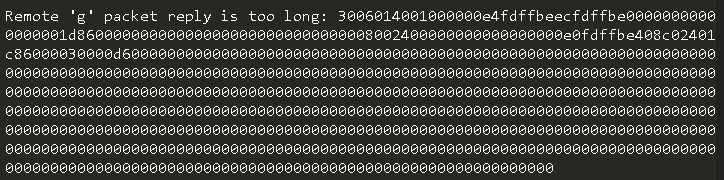
解决方案:
修改gdb/remote.c文件,屏蔽process_g_packet函数中的下列两行:
if (buf_len > 2 * rsa->sizeof_g_packet)error (_(“Remote ‘g’ packet reply is too long: %s”), rs->buf);
在其后添加:
if (buf_len > 2 * rsa->sizeof_g_packet) {rsa->sizeof_g_packet = buf_len ;for (i = 0; i < gdbarch_num_regs (gdbarch); i++){if (rsa->regs[i].pnum == -1)continue;if (rsa->regs[i].offset >= rsa->sizeof_g_packet)rsa->regs[i].in_g_packet = 0;elsersa->regs[i].in_g_packet = 1;}}
2.arm-linux-gdb加载目标系统库出错
arm-linux-gdb在调试的时候会加载目标系统的库文件,如果出错时便无法调试,如下图所示:
解决方案
可通过指令[set solib-search-path+库文件路径]来手动加载目标系统库文件,如下为我的设置:
(gdb) set solib-search-path /home/zxd/MerriiLinux_qa1_qe1/boot/config/gcc-linaro/arm-linux-gnueabi/libc/lib/
五、调试
下面给出调试用的示例代码:
test.c
#include <stdio.h>int main(void){int i;for (i=0; i<5; i++) {printf("Hello World:%d\n", i);}printf("Good bye!\n");return 0;}
1.编译用于调试的程序
$ arm-linux-gnueabi-gcc -g test.c -o test• 1
为了能够gdb调试,在编译程序的时候必须加-g选项,将生成的可执行文件test拷贝到目标板中。
2.环境配置
宿主机IP:192.168.0.139
目标板IP:192.168.0.138
3.目标板上运行gdbserver
# cd /# gdbserver 192.168.0.139:6666 /test
其中 192.168.0.139 是宿主机的地址,6666是调试端口,helloword是需要调试的可执行程序。gdbserver启动之后打印出下面内容:
4.宿主机上运行arm-linux-gdb
$ arm-linux-gdb test
arm-linux-gdb启动之后会有如下打印:
其中最后一行(gdb) 表示arm-linux-gdb在等待输入指令,现在需要输入指令来连接gdbserver,如下所示:
(gdb) target remote 192.168.0.138:6666
输入上述指令若成功连接目标板会打印出下图所示:
宿主机会打印出如下图所示: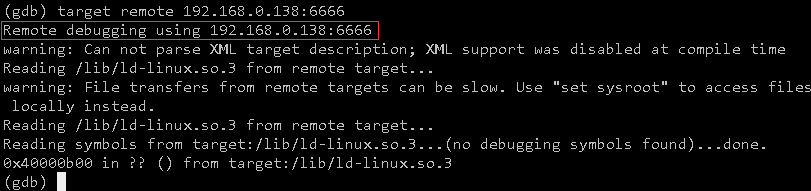
5.指定库文件路径
由上图可知arm-linux-gdb加载目标系统库文件成功,如果失败需要手动加载,下面给出对于我的目标板的指令:
(gdb) set solib-search-path /home/zxd/MerriiLinux_qa1_qe1/boot/config/gcc-linaro/arm-linux-gnueabi/libc/lib/
6.调试
下面给出调试结果,具体调试方法跟PC机上gdb调试类似,只是在设置断点后,gdb通过run/r指令让程序运行。而对于嵌入式系统来说程序已经通过gdbserver运行了,arm-linux-gdb通过continue/c让程序继续运行,下面为调试结果: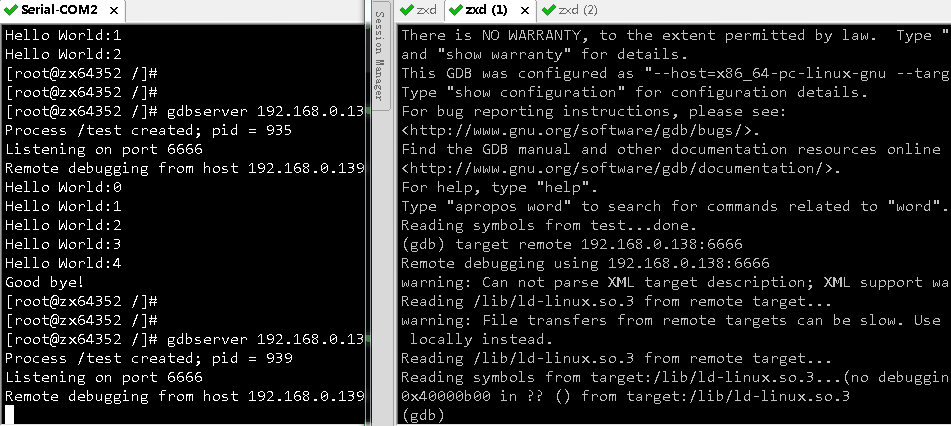 其中左侧的为目标开发板通过串口终端打印出来的,右边窗口为通过ssh连接宿主机的终端。
其中左侧的为目标开发板通过串口终端打印出来的,右边窗口为通过ssh连接宿主机的终端。

